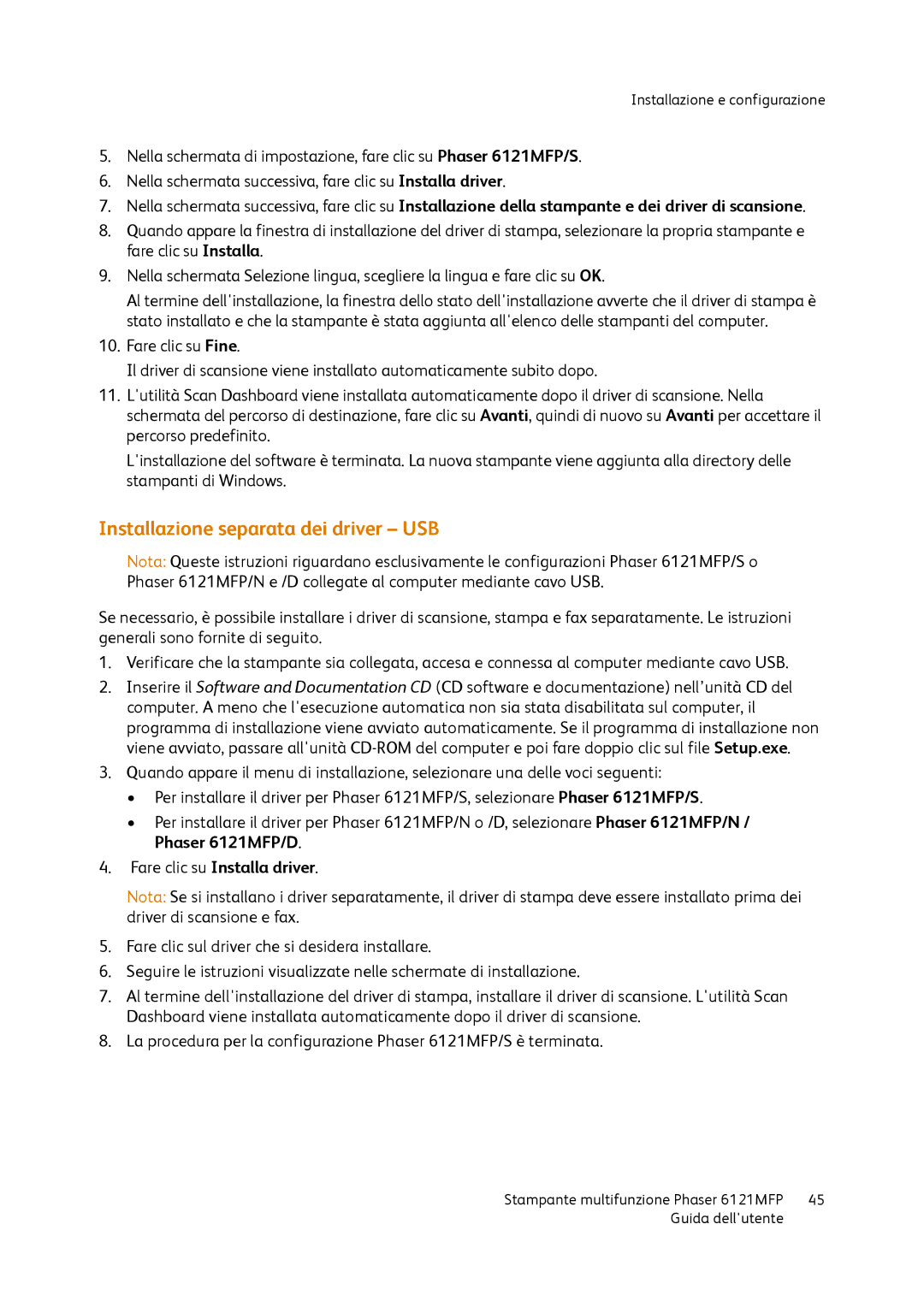Installazione e configurazione
5.Nella schermata di impostazione, fare clic su Phaser 6121MFP/S.
6.Nella schermata successiva, fare clic su Installa driver.
7.Nella schermata successiva, fare clic su Installazione della stampante e dei driver di scansione.
8.Quando appare la finestra di installazione del driver di stampa, selezionare la propria stampante e fare clic su Installa.
9.Nella schermata Selezione lingua, scegliere la lingua e fare clic su OK.
Al termine dell'installazione, la finestra dello stato dell'installazione avverte che il driver di stampa è stato installato e che la stampante è stata aggiunta all'elenco delle stampanti del computer.
10.Fare clic su Fine.
Il driver di scansione viene installato automaticamente subito dopo.
11.L'utilità Scan Dashboard viene installata automaticamente dopo il driver di scansione. Nella schermata del percorso di destinazione, fare clic su Avanti, quindi di nuovo su Avanti per accettare il percorso predefinito.
L'installazione del software è terminata. La nuova stampante viene aggiunta alla directory delle stampanti di Windows.
Installazione separata dei driver – USB
Nota: Queste istruzioni riguardano esclusivamente le configurazioni Phaser 6121MFP/S o Phaser 6121MFP/N e /D collegate al computer mediante cavo USB.
Se necessario, è possibile installare i driver di scansione, stampa e fax separatamente. Le istruzioni generali sono fornite di seguito.
1.Verificare che la stampante sia collegata, accesa e connessa al computer mediante cavo USB.
2.Inserire il Software and Documentation CD (CD software e documentazione) nell’unità CD del computer. A meno che l'esecuzione automatica non sia stata disabilitata sul computer, il programma di installazione viene avviato automaticamente. Se il programma di installazione non viene avviato, passare all'unità
3.Quando appare il menu di installazione, selezionare una delle voci seguenti:
•Per installare il driver per Phaser 6121MFP/S, selezionare Phaser 6121MFP/S.
•Per installare il driver per Phaser 6121MFP/N o /D, selezionare Phaser 6121MFP/N / Phaser 6121MFP/D.
4.Fare clic su Installa driver.
Nota: Se si installano i driver separatamente, il driver di stampa deve essere installato prima dei driver di scansione e fax.
5.Fare clic sul driver che si desidera installare.
6.Seguire le istruzioni visualizzate nelle schermate di installazione.
7.Al termine dell'installazione del driver di stampa, installare il driver di scansione. L'utilità Scan Dashboard viene installata automaticamente dopo il driver di scansione.
8.La procedura per la configurazione Phaser 6121MFP/S è terminata.
Stampante multifunzione Phaser 6121MFP | 45 |
Guida dell'utente |
|